
In questo tutorial, ti mostreremo come installare Drupal su CentOS 8. Per quelli di voi che non lo sapessero, Drupal è un open-source e uno dei più popolari PHP- basato su piattaforme CMS (Content Management System) per la creazione di blog personali o grandi siti Web aziendali. Dispone di migliaia di modelli e plug-in che sono per lo più gratuiti da scaricare e installare. Grazie alla stabilità della base, all'adattabilità della piattaforma e alla sua community, Drupal rimane una scelta popolare dopo oltre un decennio sulla scena.
Questo articolo presuppone che tu abbia almeno una conoscenza di base di Linux, sappia come usare la shell e, soprattutto, che ospiti il tuo sito sul tuo VPS. L'installazione è abbastanza semplice e presuppone che tu sono in esecuzione nell'account root, in caso contrario potrebbe essere necessario aggiungere 'sudo ' ai comandi per ottenere i privilegi di root. Ti mostrerò l'installazione passo passo di Drupal su CentOS 8.
Prerequisiti
- Un server che esegue uno dei seguenti sistemi operativi:CentOS 8.
- Si consiglia di utilizzare una nuova installazione del sistema operativo per prevenire potenziali problemi.
- Accesso SSH al server (o semplicemente apri Terminal se sei su un desktop).
- Un
non-root sudo usero accedere all'root user. Ti consigliamo di agire comenon-root sudo user, tuttavia, poiché puoi danneggiare il tuo sistema se non stai attento quando agisci come root.
Installa Drupal su CentOS 8
Passaggio 1. Innanzitutto, iniziamo assicurandoci che il tuo sistema sia aggiornato.
sudo dnf clean all sudo dnf update
Passaggio 2. Installazione di un server LAMP.
È richiesto un server CentOS 8 LAMP. Se non hai installato LAMP, puoi seguire la nostra guida qui.
Passaggio 3. Installazione di Drupal su CentOS 8.
Ora scarichiamo l'ultima versione di Drupal dal sito ufficiale di Drupal:
wget https://ftp.drupal.org/files/projects/drupal-9.1.0.zip unzip drupal-9.1.0.zip mv drupal-9.1.0 /var/www/html/drupal
Dovremo modificare alcune autorizzazioni per le cartelle:
chown -R apache:apache /var/www/html/drupal
Passaggio 4. Configurazione di MariaDB per Drupal.
Per impostazione predefinita, MariaDB non è protetto. Puoi proteggere MariaDB utilizzando mysql_secure_installation sceneggiatura. dovresti leggere attentamente e sotto ogni passaggio che imposterà la password di root, rimuoverà gli utenti anonimi, non consentirà l'accesso root remoto e rimuoverà il database di test e l'accesso per proteggere MySQL:
mysql_secure_installation
Successivamente, dovremo accedere alla console MariaDB e creare un database per Drupal. Esegui il seguente comando:
mysql -u root -p
Questo ti chiederà una password, quindi inserisci la tua password di root MariaDB e premi Invio. Una volta effettuato l'accesso al server del database, devi creare un database per Installazione Drupal:
MariaDB [(none)]> CREATE DATABASE drupal_db; MariaDB [(none)]> GRANT ALL ON drupal_db.* TO ‘drupal_user’@’localhost’ IDENTIFIED BY ‘Your-Passwd’; MariaDB [(none)]> FLUSH PRIVILEGES; MariaDB [(none)]> EXIT;
Passaggio 5. Configurazione di Apache.
Ora creiamo un file di configurazione dell'host virtuale Apache per Drupal con il seguente comando:
nano /etc/httpd/conf.d/drupal.conf
Aggiungi le seguenti righe:
<VirtualHost *:80>
ServerAdmin [email protected]
ServerName example.com
DocumentRoot /var/www/html/drupal
<Directory /var/www/html/drupal/>
Options Indexes FollowSymLinks
AllowOverride All
Require all granted
</Directory>
ErrorLog /var/log/httpd/drupal_error.log
CustomLog /var/log/httpd/drupal_access.log combined
</VirtualHost> Salva e chiudi il file. Riavvia il servizio Apache per rendere effettive le modifiche:
sudo a2ensite drupal.conf sudo a2enmod rewrite sudo systemctl restart httpd
Passaggio 6. Installa un certificato SSL.
Per prima cosa, scarica i pacchetti richiesti e crea un nuovo binario di sistema:
wget https://dl.eff.org/certbot-auto sudo mv certbot-auto /usr/local/bin/certbot-auto sudo chown root /usr/local/bin/certbot-auto sudo chmod 0755 /usr/local/bin/certbot-auto
Avanti, esegui il certbot un comando che scaricherà e installerà tutte le sue dipendenze:
sudo /usr/local/bin/certbot-auto --apache
Passaggio 7. Configura Firewall.
Per accedere a Drupal da remoto è necessario abilitare la porta 80 tramite il firewall. Se possibile abilitare anche la porta 443. Esegui i comandi seguenti:
sudo firewall-cmd --zone=public --permanent --add-service=http sudo firewall-cmd --zone=public --permanent --add-service=https sudo firewall-cmd --reload
Passaggio 8. Accesso all'interfaccia Web di Drupal.
Drupal sarà disponibile sulla porta HTTP 80 per impostazione predefinita. Apri il tuo browser preferito e vai a https://your-domain.com/ o https://server-ip-address e completa i passaggi richiesti per completare l'installazione.
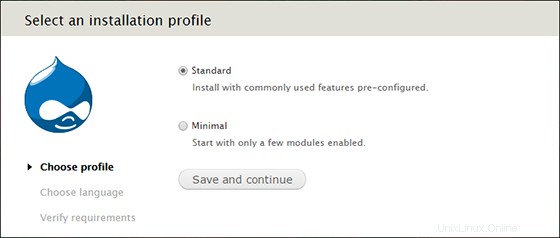
Congratulazioni! Hai installato con successo Drupal. Grazie per aver utilizzato questo tutorial per l'installazione di Drupal CMS su sistemi CentOS 8. Per ulteriore aiuto o informazioni utili, ti consigliamo di controllare il sito Web ufficiale di Drupal.